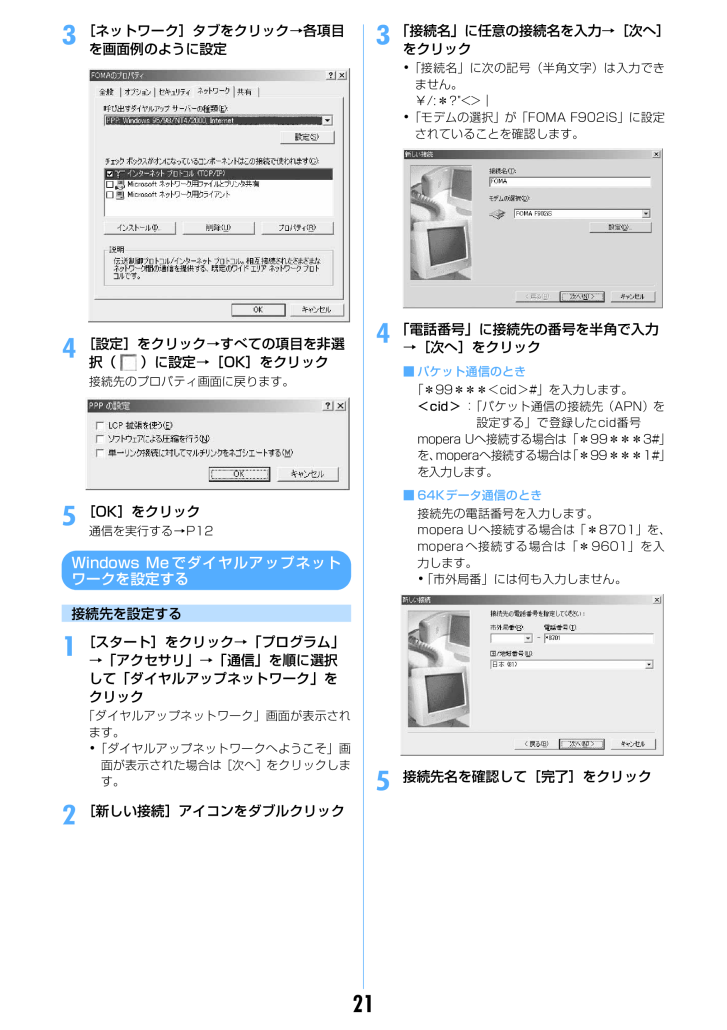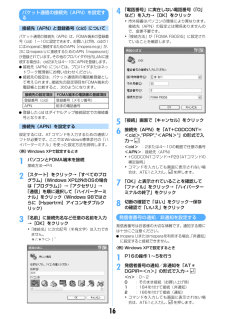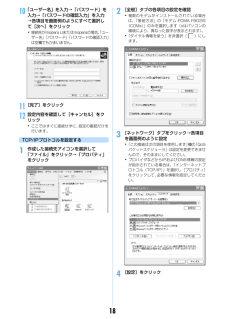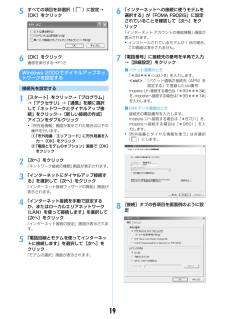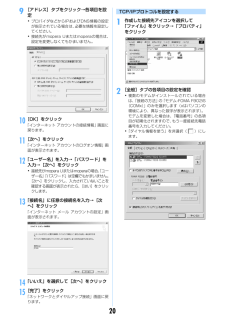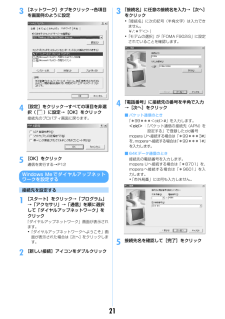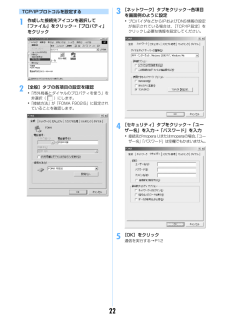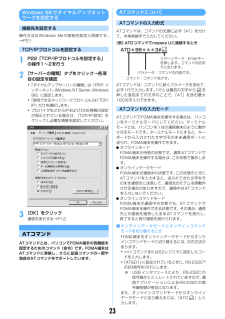2

22 / 32 ページ
現在のページURL
213[ネットワーク]タブをクリック→各項目を画面例のように設定4[設定]をクリック→すべての項目を非選択( )に設定→[OK]をクリック接続先のプロパティ画面に戻ります。5[OK]をクリック通信を実行する→P12Windows Meでダイヤルアップネットワークを設定する接続先を設定する1[スタート]をクリック→「プログラム」→「アクセサリ」→「通信」を順に選択して「ダイヤルアップネットワーク」をクリック「ダイヤルアップネットワーク」画面が表示されます。・「ダイヤルアップネットワークへようこそ」画面が表示された場合は[次へ]をクリックします。2[新しい接続]アイコンをダブルクリック3「接続名」に任意の接続名を入力→[次へ]をクリック・「接続名」に次の記号(半角文字)は入力できません。¥/:*?"<>|・「モデムの選択」が「FOMA F902iS」に設定されていることを確認します。4「電話番号」に接続先の番号を半角で入力→[次へ]をクリック■パケット通信のとき「*99***<cid>#」 を入力します。<cid>:「パケット通信の接続先(APN)を設定する」で登録したcid番号mopera Uへ接続する場合は「*99***3#」を、moperaへ接続する場合は「*99***1#」を入力します。■64Kデータ通信のとき接続先の電話番号を入力します。mopera Uへ接続する場合は「*8701」を、moperaへ接続する場合は「*9601」を入力します。・「市外局番」には何も入力しません。5接続先名を確認して[完了]をクリック
参考になったと評価  40人が参考になったと評価しています。
40人が参考になったと評価しています。
このマニュアルの目次
-
1 .CA92002-4775データ通信について. . ...CA92002-4775データ通信について. . . . . . . . . . . . . . . . . . . . . . . . . . . . . . 1データ通信の準備の流れ . . . . . . . . . . . . . . . . . . . . . . . . . . 3パソコンとFOMA端末を接続する . . . . . . . . . . . . . . . . . . . 4通信設定ファイル(ドライバ)をインストールする . . . . . . 4FOMA PC設定ソフトを利...
-
2 .1データ通信についてここでは、FOMA端末で利用で...1データ通信についてここでは、FOMA端末で利用できるデータ通信の形態や利用時の留意点について説明します。利用できる通信形態利用できる通信形態は、パケット通信、64Kデータ通信、データ転送の3つに分類されます。Iパソコンと接続してパケット通信や64Kデータ通信を行ったり、電話帳などのデータを編集したりするには、本CD-ROMからソフトのインストールや各種設定を行う必要があります。IFOMA端末は、Remote Wakeupには対応していません。IFOMA端末はFAX通信に対応していません。IドコモのPDA、...
-
3 .2パソコンのブラウザを利用してのアクセス認証につい...2パソコンのブラウザを利用してのアクセス認証についてパソコンのブラウザを利用してのアクセス認証でFirstPass(ユーザ証明書)が必要な場合は、本CD-ROMからFirstPass PCソフトをインストールし、 設定してください。詳細は本CD-ROM内の「FirstPassManual」をご覧ください。■ FirstPass PCソフトの動作環境※: パソコンのシステム構成によって異なる場合があります。パケット通信および64Kデータ通信の条件FOMA端末で通信を行うには、次の条件が必要です。- 接続するパ...
-
4 .3データ通信の準備の流れパケット通信および64Kデ...3データ通信の準備の流れパケット通信および64Kデータ通信を利用する場合の準備について説明します。通信設定ファイル(ドライバ)についてパソコンに接続してパケット通信または64Kデータ通信を行うには、通信設定ファイルをインストールする必要があります。FOMA PC設定ソフトについて本CD-ROMからFOMA PC設定ソフトをパソコンにインストールすると、パケット通信または64Kデータ通信を行うために必要なさまざまな設定を、パソコンから簡単な操作で設定できます。動作環境の確認通信設定ファイルおよびFOMA PC...
-
5 .4パソコンとFOMA端末を接続するIパソコンとFO...4パソコンとFOMA端末を接続するIパソコンとFOMA端末は、電源が入っている状態で接続してください。IUSBモード設定で「miniSDモード」に設定している場合は、「通信モード」に設定してください。I初めてパソコンに接続する場合は、あらかじめ通信設定ファイル(ドライバ)をインストールしてください。→P4USBケーブルで接続するI付属のUSBケーブルがお使いいただけます。1USBケーブルのFOMA端末側をFOMA端末の外部接続端子に差し込む2USBケーブルのパソコン側をパソコンのUSBポートに差し込む・通信...
-
6 .53[インストール開始]をクリック・付属のUSBケ...53[インストール開始]をクリック・付属のUSBケーブルがお使いいただけます。4FOMA端末をパソコンに接続する旨のメッセージが表示されたら、FOMA端末をパソコンに接続インストール中の画面が表示されます。・FOMA端末は電源の入った状態で接続してください。5[OK]をクリックお知らせ・インストールには数分かかる場合があります。・Windowsを再起動する旨のメッセージが表示された場合は、画面の指示に従い再起動してください。・データ通信中にインストールを行わないでください。・デバイスを削除する旨のメッセージ...
-
7 .6お知らせ・インストールに失敗したとき、または操作...6お知らせ・インストールに失敗したとき、または操作2の画面に「FOMAF902iS USB」が表示されていないときは、再度「通信設定ファイル(ドライバ)をインストールする」操作1~3を実行すると、アンインストールできます。→P4・Windows Me、98では通信設定ファイルのアンインストール後、すぐにインストールし直してデータ通信を行うと、パソコンなどの環境によっては正しく通信できない場合があります。その場合は、USBケーブルを一度抜き差ししてからデータ通信を行ってください。FOMA PC設定ソフトを利用...
-
8 .78[完了]をクリックFOMA PC設定ソフトが起...78[完了]をクリックFOMA PC設定ソフトが起動します。・このまま各種設定に進みます。お知らせ・W-TCP環境設定ソフト、 FOMAデータ通信設定ソフト、FOMA PC設定ソフトがインストールされている場合は、インストールを中断する旨のメッセージが表示されます。[OK]をクリックし、それらのソフトをアンインストールしてから、FOMA PC設定ソフトをインストールしてください。・FOMA PC設定ソフトは、 データ通信対応のすべてのFOMA端末で利用できます。ただし、F902iS以外のFOMA端末を接続す...
-
9 .85「接続名」に任意の接続名を入力→[次へ]をクリ...85「接続名」に任意の接続名を入力→[次へ]をクリック・次の記号(半角文字)は入力できません。¥/:*?!<>|”6[次へ]をクリック・Windows XP、 2000の場合は「使用可能ユーザーの選択」を設定してください。WindowsMe、98の場合は、 「使用可能ユーザーの選択」は表示されません。・「ユーザー名」「パスワード」は空欄でもかまいません。7「最適化を行う」が選択されていることを確認して[次へ]をクリック・すでに最適化されている場合、 この画面は表示されません。8「設定情報」を確認して[完了]...
-
10 .9■ 高度な設定(TCP/IPの設定)[詳細情報の...9■ 高度な設定(TCP/IPの設定)[詳細情報の設定]をクリックすると「IPアドレス」と「ネームサーバー」の設定画面が表示されます。ダイヤルアップ情報として入力が必要な場合は、プロバイダなどから提供された各種情報を基にアドレスなどを登録してください。3接続先(APN)を設定番号(cid) 1にはmoperaに接続するためのAPN「mopera.ne.jp」が、3にはmopera Uに接続するためのAPN「mopera.net」が設定されています。番号(cid)2または4~10に接続先 (APN)を設定して...
-
11 .109[OK]をクリック設定した内容によっては、パ...109[OK]をクリック設定した内容によっては、パソコンを再起動する必要があります。再起動する旨のメッセージが表示された場合は[はい]をクリックしてください。通信を実行する→P12かんたん設定で64Kデータ通信を設定するmopera U/moperaを利用する場合〈例〉Windows XPで設定するとき1P7の操作1~3を行う操作2の接続方法は「64Kデータ通信」を選択します。2「接続名」に任意の接続名を入力→[次へ]をクリック・次の記号(半角文字)は入力できません。¥/:*?!<>|”・「モデムの選択」が...
-
12 .11その他のプロバイダを利用する場合〈例〉Wind...11その他のプロバイダを利用する場合〈例〉Windows XPで設定するとき1P7の操作1~3を行う操作2の接続方法は「64Kデータ通信」を、操作3の接続先は「その他」を選択します。2「接続名」に任意の接続名を入力→「電話番号」に接続先の電話番号を半角で入力→[次へ]をクリック・「接続名」に次の記号(半角文字)は入力できません。¥/:*?!<>|”・「モデムの選択」が「FOMA F902iS」に設定されていることを確認します。・「電話番号」はプロバイダなどから提供された情報を基に、正しく入力してください。次...
-
13 .12通信を実行する通信の実行や切断について説明しま...12通信を実行する通信の実行や切断について説明します。〈例〉Windows XPで実行するとき1パソコンとFOMA端末を接続接続方法→P42デスクトップの接続アイコンをダブルクリック・設定中に「デスクトップにダイヤルアップのショートカットを作成する」または「この接続へのショートカットをデスクトップに追加する」を選択しなかった場合や、Windows XP以外のOSでFOMAPC設定ソフトを利用せずに通信設定を行った場合は、接続用アイコンは作成されません。次のスタートメニューからの接続方法を利用してください。■...
-
14 .13パケット通信の設定を最適化する<W-TCP設定...13パケット通信の設定を最適化する<W-TCP設定>W-TCP設定とは、FOMAネットワークでパケット通信を行う際にTCP/IPの伝送能力を最適化するためのTCPパラメータ設定ツールです。FOMA端末の通信性能を最大限に活用するには、この設定が必要です。W-TCP設定を利用してパソコンのパケット通信の設定をFOMAネットワーク用に最適化する方法と、 最適化を解除する方法について説明します。Windows XPでの最適化の設定と解除Windows XPの場合は、ダイヤルアップごとに最適化できます。1FOMA ...
-
15 .143接続先(APN)の設定を行う■接続先(APN...143接続先(APN)の設定を行う■接続先(APN)を追加するとき[追加]をクリック■登録済みの接続先(APN)を編集・修正するとき編集・修正する接続先(APN)を選択して[編集]をクリック■登録済みの接続先(APN)を削除するとき削除する接続先(APN)を選択して[削除]をクリック・番号(cid)の1と3に登録されている接続先(APN)は削除できません。番号(cid)の3を選択して[削除]をクリックした場合も、実際には削除されず「mopera.net」の設定に戻ります。■ファイルへ保存するとき「ファイル」...
-
16 .15FOMA PC設定ソフトをアンインストールする...15FOMA PC設定ソフトをアンインストールするI操作の前に、必ず「インストール/アンインストール前の注意点」をご覧ください。→P3アンインストールを実行する前にタスクトレイに が表示されている場合は、 を右クリックし、「終了」をクリックして、W-TCP設定の常駐を解除してください。アンインストールする〈例〉Windows XPでアンインストールするとき1[スタート]をクリック→「コントロールパネル」→[プログラムの追加と削除]アイコンを順にクリック■ Windows 2000、Me、98のとき[スタート...
-
17 .16パケット通信の接続先(APN)を設定する接続先...16パケット通信の接続先(APN)を設定する接続先(APN)と登録番号(cid)についてパケット通信の接続先(APN)は、FOMA端末の登録番号(cid)1~10に設定できます。お買い上げ時、cidの1にはmoperaに接続するためのAPN「mopera.ne.jp」が、3にはmopera Uに接続するためのAPN「mopera.net」が登録されています。その他のプロバイダや社内LANに接続する場合は、cid2または4~10にAPNを登録します。I接続先(APN)については、プロバイダまたはネットワーク管...
-
18 .173「OK」と表示されていることを確認して「ファ...173「OK」と表示されていることを確認して「ファイル」をクリック→「ハイパーターミナルの終了」をクリック4切断の確認で「はい」をクリック→保存の確認で「いいえ」をクリックダイヤルアップネットワークでの通知/非通知設定についてダイヤルアップネットワークの設定でも、接続先の番号に186(通知)/184(非通知)を付けられます。I *DGPIRコマンド、 ダイヤルアップネットワークの設定の両方で設定を行った場合の発信者番号の通知/非通知は次のとおりです。Windows XPでダイヤルアップネットワークを設定する...
-
19 .1810「ユーザー名」を入力→「パスワード」を入力...1810「ユーザー名」を入力→「パスワード」を入力→「パスワードの確認入力」を入力→各項目を画面例のようにすべて選択して[次へ]をクリック・接続先がmopera Uまたはmoperaの場合、 「ユーザー名」「パスワード」「パスワードの確認入力」は空欄でもかまいません。11[完了]をクリック12設定内容を確認して[キャンセル]をクリック・ここではすぐに接続せずに、設定の確認だけを行います。TCP/IPプロトコルを設定する1作成した接続先アイコンを選択して「ファイル」をクリック→「プロパティ」をクリック2[全般...
-
20 .195すべての項目を非選択( )に設定→[OK]を...195すべての項目を非選択( )に設定→[OK]をクリック6[OK]をクリック通信を実行する→P12Windows 2000でダイヤルアップネットワークを設定する接続先を設定する1[スタート]をクリック→「プログラム」→「アクセサリ」→「通信」を順に選択して「ネットワークとダイヤルアップ接続」をクリック→[新しい接続の作成]アイコンをダブルクリック・「所在地情報」画面が表示された場合は以下の操作を行います。a「市外局番/エリアコード」に市外局番を入力→[OK]をクリックb「電話とモデムのオプション」画面で[...
-
21 .209[アドレス]タブをクリック→各項目を設定・プ...209[アドレス]タブをクリック→各項目を設定・プロバイダなどからIPおよびDNS情報の設定が指示されている場合は、必要な情報を設定してください。・接続先がmopera Uまたはmoperaの場合は、設定を変更しなくてもかまいません。10[OK]をクリック「インターネット アカウントの接続情報」画面に戻ります。11[次へ]をクリック「インターネット アカウントのログオン情報」画面が表示されます。12「ユーザー名」を入力→「パスワード」を入力→[次へ]をクリック・接続先がmopera Uまたはmoperaの場...
-
22 .213[ネットワーク]タブをクリック→各項目を画面...213[ネットワーク]タブをクリック→各項目を画面例のように設定4[設定]をクリック→すべての項目を非選択( )に設定→[OK]をクリック接続先のプロパティ画面に戻ります。5[OK]をクリック通信を実行する→P12Windows Meでダイヤルアップネットワークを設定する接続先を設定する1[スタート]をクリック→「プログラム」→「アクセサリ」→「通信」を順に選択して「ダイヤルアップネットワーク」をクリック「ダイヤルアップネットワーク」画面が表示されます。・「ダイヤルアップネットワークへようこそ」画面が表示さ...
-
23 .22TCP/IPプロトコルを設定する1作成した接続...22TCP/IPプロトコルを設定する1作成した接続先アイコンを選択して「ファイル」をクリック→「プロパティ」をクリック2[全般]タブの各項目の設定を確認・「市外局番とダイヤルのプロパティを使う」を非選択( )にします。・「接続方法」が「FOMA F902iS」に設定されていることを確認します。3[ネットワーク]タブをクリック→各項目を画面例のように設定・プロバイダなどからIPおよびDNS情報の設定が指示されている場合は、[TCP/IP設定]をクリックし必要な情報を設定してください。4[セキュリティ]タブをク...
-
24 .23Windows 98でダイヤルアップネットワー...23Windows 98でダイヤルアップネットワークを設定する接続先を設定する操作方法はWindows Meの接続先設定と同様です。→P21TCP/IPプロトコルを設定する1P22「TCP/IPプロトコルを設定する」の操作1~2を行う2[サーバーの種類]タブをクリック→各項目の設定を確認・「ダイヤルアップサーバーの種類」は「PPP: インターネット、Windows NT Server、 Windows98」に設定します。・「使用できるネットワークプロトコル」は「TCP/IP」だけを選択します。・プロバイダな...
-
25 .24ATコマンド一覧IFOMA F902iS Mo...24ATコマンド一覧IFOMA F902iS Modem Portで使用できるATコマンドです。Iパソコンや通信ソフトのフォント設定により、「¥」を入力しても「\」と表示される場合があります。IFOMA端末の電源を切らずに電池パックを取り外した場合、設定値が記録されないことがあります。上段:コマンド 下段:実行例 説 明A/ 直前に実行したコマンドを再実行します。直前の応答が「ERROR」の場合は「ERROR」を返します。A/OKATA パケット着信および64Kデータ通信の着信時に入力すると、着信処理を行い...
-
26 .25ATS6=
ダイヤルするまでのポーズ時間... 25ATS6=ダイヤルするまでのポーズ時間(秒)を設定できますが、動作しません。n=:2~10(お買い上げ時n=5)ATS6?:現在の設定を表示ATS6=5OKATS8= カンマダイヤルするまでのポーズ時間(秒)を設定できますが、固定値(3秒)で動作します。n=0~255(固定値n=3)ATS8?:現在の設定を表示ATS8=3OKATS10= ※1自動切断の遅延時間(1/10秒)を設定できますが、動作しません。n=1~255(お買い上げ時n=1)ATS10?:現在の設定を表示ATS10=1... -
27 .26AT&W 現在の設定をFOMA端末に記録します...26AT&W 現在の設定をFOMA端末に記録します。AT&WOKAT*DANTE FOMA端末の受信レベルを「*DANTE:
」の形式で表示します。n=0:圏外 n=1:FOMA端末の受信レベルのアンテナが0または1本n=2:FOMA端末の受信レベルのアンテナが2本n=3:FOMA端末の受信レベルのアンテナが3本AT*DANTE=?:表示可能な値のリストを表示AT*DANTE*DANTE:3OKAT*DGANSM= ※2パケット着信呼に対する着信拒否/許可を設定します。n=0:着信拒否設定OFF、着... -
28 .27AT+CGSN FOMA端末の製造番号を表示し...27AT+CGSN FOMA端末の製造番号を表示します。AT+CGSN123456789012345OKAT+CLIP=
※164Kデータ通信の着信時に、相手の発信番号をパソコンに表示します。n=0:リザルトを表示しない(お買い上げ時) n=1:リザルトを表示するAT+CLIP?:「+CLIP: , 」の形式で現在の設定と状態を表示m=0:発信時に相手に番号を通知しないNW設定m=1:発信時に相手に番号を通知するNW設定 m=2:不明AT+CLIP=?:設定可能な値のリストを表示AT+CLIP= -
29 .28※1: &WコマンドでFOMA端末に記録されま...28※1: &WコマンドでFOMA端末に記録されます。※2: &FおよびZコマンドによるリセットは行われません。※3: &Wコマンドを使用する前にZコマンドを実行すると、最後に記録した状態に戻り、それまでの変更内容は消去されます。AT+WS46=
発信時に使用する無線ネットワークを設定します。発信に影響は与えません。n=22:FOMAネットワーク(固定値)AT+WS46?:現在の設定を表示 AT+WS46=?:設定可能な値のリストを表示AT+WS46=22OKAT¥S 現在設定されている各コマンドとS... -
30 .29切断理由一覧■ パケット通信■ 64Kデータ通...29切断理由一覧■ パケット通信■ 64Kデータ通信エラーレポート一覧ATコマンドの補足説明■ コマンド名:+CGDCONT =[パラメータ]・概要パケット通信の接続先(APN)を設定します。・書式+CGDCONT=[<cid>[,"PPP"[,"<APN>"]]・パラメータ説明<cid> :1~ 10<APN>:任意※<cid>は、FOMA端末内に登録するパケット通信での接続先(APN)を管理する番号です。FOMA端末では「1~ 10 」が登録できます。お買い上げ時、1にはmoperaに接続するためのAP...
-
31 .30・実行例(1)上りと下りですべての速度を許容す...30・実行例(1)上りと下りですべての速度を許容する場合のコマンド(<cid>=2の場合)AT+CGEQMIN=2OK(2)上り64 kbps、下り 384 kbpsの速度のみ許容する場合のコマンド(<cid>=3の場合)AT+CGEQMIN=3,,64 ,384OK(3)上り64 kbps、下りすべての速度のみ許容する場合のコマンド(<cid>=4の場合)AT+CGEQMIN=4,,64OK(4)上りすべての速度、下り384 kbpsの速度のみ許容する場合のコマンド(<cid>=5の場合)AT+CGEQM...
-
32 .31■ 通信プロトコルリザルトコード■ リザルトコ...31■ 通信プロトコルリザルトコード■ リザルトコード表示例ATX0が設定されているときAT¥Vコマンドの設定に関わらず、接続完了の際に「CONNECT」のみの表示となります。文字表示例:ATD*99 *** 3#CONNECT数字表示例:ATD*99 *** 3#1ATX1が設定されているとき・ATX 1、AT¥V 0(お買い上げ時)が設定されている場合接続完了のときに、「CONNECT<FOMA端末-パソコン間の速度>」の書式で表示します。文字表示例:ATD*99 *** 3#CONNECT 46080